Annonse
Linuxverden fremfor alt annet består av mange valg. Du kan mikse og matche programvare etter din smak, fra ting som filbehandlere Hvilken Linux-filleser er mer produktiv: Nautilus eller Dolphin?Flere av konkurrerende stasjonære miljøer vil merke at de bruker forskjellige filbehandlere - en viktig del av desktop produktivitet. Overraskende nok er det mange ting som kan gå riktig eller galt med en ... Les mer til din hele operativsystemet De beste driftsdistrosene for LinuxDe beste Linux-distrosene er vanskelig å finne. Med mindre du leser listen over de beste Linux-operativsystemene for spill, Raspberry Pi og mer. Les mer . Det samme gjelder din skrivebordsmiljø De 12 beste Linux-skrivebordsmiljøeneDet kan være vanskelig å velge et Linux-skrivebordsmiljø. Her er de beste desktop-miljøene du kan vurdere. Les mer , pakken med programvare som du kjører programmene dine på.
Dette er spesielt tilfelle med KDEs plasma-stasjonære KDE forklart: En titt på Linuxs mest konfigurerbare skrivebordsgrensesnitt Hvordan ser Linux ut? Noen ganger, enhet; andre ganger, GNOME. Imidlertid kjører Linux KDE ofte. Hvis du ikke bruker det tidligere K Desktop Environment på din Linux-PC, er det nå på tide å endre seg! Les mer . Den er bygd med mange alternativer for brukere å leke med og er ekstremt fleksibel. Du kan til og med få det til å se ut som Windows eller Mac os Få Linux til å se ut som macOS med disse enkle tweaksHvis du liker Linux, men vil at den skal se mer ut som macOS, er du heldig! Slik får du Linux-skrivebordet ditt til å se ut som macOS. Les mer eller noe i mellom. Applettene og widgetene som er bygget for dette skrivebordet utvider det ytterligere.
Få plasma-tillegg
De openDesktop.org nettsted fungerer som vert for mange av KDEs utvidelser, sammen med annet innhold for forskjellige skrivebordsmiljøer. Plasma har en innebygd måte å laste ned dem slik at du ikke trenger å bekymre deg for de finere detaljene. Det vil også automatisk ekstrakt Hvordan pakke ut ISO-filer med Linux Les mer og installer disse nedlastningene for brukervennlighet.

Imidlertid kan det være litt vanskelig å komme til det i begynnelsen, siden det er ganske gjemt. Høyreklikk først på et eksisterende panel og velg Lås opp widgets alternativ.

Dette skulle avsløre en innstillingsmeny på panelet. Klikk på den og deretter på Legg til widgeter -knappen som vises. Du blir møtt med en meny på siden, full av dine nåværende plasma-utvidelser. Helt nederst, klikk på Få nye widgeter> Last ned nye plasma-widgeter.

Du blir møtt med et vindu som lar deg søke og installere utvidelser. Hvis du vil, kan du også se på skjermbilder og beskrivelser av dem ved å klikke på detaljer -knappen for hvert tillegg.

Når du har lastet ned den nye appleten din, bruker du den å gå til Legg til widgeter menyen og dra den hvor som helst på skrivebordet ditt. Noen av dem kan til og med brukes i systemstatusfeltet. Alt du trenger å gjøre er innstillingene ved å høyreklikke og aktivere dem fra seksjonen Ekstra elementer.

1. Redshift Control
Tradisjonelt bruker Linux-brukere som ønsker å beskytte øynene sine om natten rødforskyvning Redshift holder øynene skarpe og hjelper deg med å sove [Linux] Les mer (alternativet er F.lux Kan F.lux og Night Shift virkelig forbedre søvnvanene dine?Overdreven bruk av datamaskiner, nettbrett og smarttelefoner kan føre til svekket søvnkvalitet - men motvirker virkelig apper som F.lux og Night Shift disse effektene? Vitenskapen er ganske klar på dette. Les mer ). For de som ikke vet nøyaktig hva det gjør, gjør den datamaskinen skjerm på nytt om natten. Dette er ment å hjelpe deg med å få en bedre nattesøvn, selv om du bruker enheten før sengetid.
Redshift Control gir Plasma-skrivebordet en integrert måte å kontrollere appen på. Det gir deg også måter å endre hvordan Redshift oppfører seg uten å redigere det manuelt konfigurasjonsfil. Hva er konfigurasjonsfiler, og hvordan kan du redigere dem?De aller fleste programmer er konfigurert via et menygrensesnitt, men noen krever at du tar et skritt utover og faktisk redigerer en tekstfil. Men hvordan fungerer disse "konfigurasjonsfilene"? Les mer

Du kan for eksempel velge hvor rød du vil at skjermen skal være om natten. Sammen med dette kan du deaktivere eller aktivere jevne overganger av fargeskift. Når du nærmer deg nattetid, endres skjermen gradvis til den når din angitte rødhet.
Det er et nyttig alternativ for de som vil ha mer enn bare et systemstatusikon. Eller til og med bare en enkel måte å finpusse på 4 enkle verktøy for å finpusse Ubuntu utseende og følelseLiker du Ubuntu, men ønsker at den oppførte seg annerledes? Ikke bekymre deg, det er mange måter å finpusse Ubuntu til din smak. Det har vært en sentral kritikk siden lanseringen av Unity, at Ubuntu ... Les mer Rødforskyvning.
2. Aktiv vinduskontroll
Hvis du bruker plasma på en mindre skjerm Jobber du på en liten skjerm? Bruk disse 6 tipsene for å forbedre produktivitetenBærbare datamaskiner er utmerket for å få ting gjort mens du er på farten, men de små skjermene kan være begrensende. Du kan gjøre mer med noen snarveier, noen nyttige apper og god organisering. Les mer , så er sjansen stor for at du vil redusere så mye plass som brukes av vinduer som mulig. Appleten for Window Window Control er en stor hjelp i den forbindelse. Ved å bruke den kan du blant annet sette vinduets tittellinje i det vanlige panelet.

For eksempel kan den også etterligne macOSs menylinjelys ved å vise en applikasjonsmeny ved siden av tittelen. Det har den ekstra bonusen å komprimere enda mer plass, og gi mer rom for selve programmet.
Et påminnelse om dette er at det bare fungerer for applikasjoner som støtter det. Programvare skrevet i GTK + Hvordan få GNOME-applikasjoner til å se ut som KDE-applikasjoner med oksygen-GTK [Linux]Er du noen som vil bruke KDE, men som fortsatt beholder GNOME-appene? Integrasjonen av disse GNOME-appene (som er avhengige av en temamotor kjent som GTK) med KDEs utseende (der KDE bruker ... Les mer vil ikke menyene deres vises med Active Window Control, for eksempel (tittellinjen vil fortsatt fungere fint). Dette kan imidlertid endre seg i fremtiden.
Det er også mange, mange måter det kan konfigureres på. Fra kontrollenes oppførsel og utseende er alt lagt til rette for brukeren hvis de ønsker det.

Det kan være lett å bli litt borte i dem, men med litt krefter vil du ha en meny som fungerer nøyaktig slik du vil.
3. Win7 Volummikser
Det er ingenting galt med Plasmas vanlige volumapplet. Faktisk fungerer det veldig bra. Hvis du ikke liker hvordan det ser ut, kan denne appleten være for deg. Win7 Volume Mixer er, som navnet antyder, en snurre rundt Open Source Software og Forking: The Good, The Great and The UglyNoen ganger drar sluttbrukeren stor nytte av gafler. Noen ganger gjøres gaffelen under et hylle av sinne, hat og fiendtlighet. La oss se på noen eksempler. Les mer av standardappleten, utformet på samme måte som Windows-mikseren.
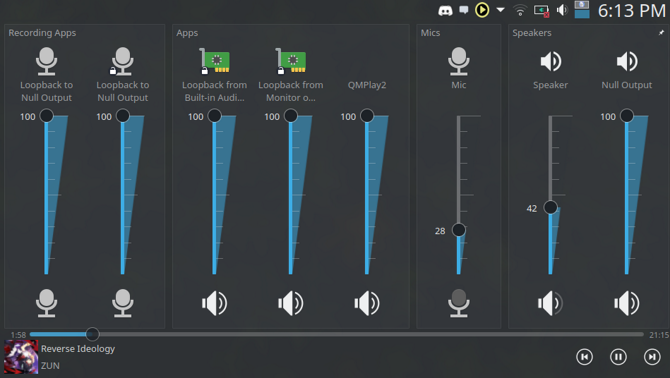
Noe av det fine med det er at den viser all lydinformasjonen på en enkelt skjerm. Sammenlign dette med den native lydappleten, som krever at du klikker på en annen fane for å justere applikasjonsvolumene. Det gjør det lettere å få tilgang til alt.
Det gir også en nyttig funksjon som negerer behovet for at plasma blir hjemmehørende mediekontroller Gjør din Linux-musikkopplevelse sømløs med disse verktøyeneVil du kontrollere video- og musikkavspilling eksternt i Linux via tastaturets dedikerte medietaster? Hvordan dette fungerer avhenger av skrivebordet ditt, men det er mange tilgjengelige alternativer. Les mer . Fra appleten kan du justere, spille av og pause mediaavspillingen. På en måte er det enda bedre enn både native volum og medie-appleter kombinert. Alt er tilgjengelig med et enkelt klikk.
4. Flislagt meny
Plasma-skrivebordet har allerede tre forskjellige startmenyer. En av dem er en kompakt meny i stil med mer klassiske Linux-stasjonære. En annen er litt som GNOMEs meny Rediger systemmenyelementer med Alacarte [Linux]Når du tenker på det, er Linux-skrivebordsmiljøene ganske smarte. Mens Windows nettopp oppretter en ny mappe for et nylig installert program i Start-menyen, organiserer Linux-skrivebordsmiljøet automatisk alle ... Les mer , som dekker hele skjermen. Og den siste går på en linje mellom seg. Tiled Menu-appleten er unik ved at den prøver å etterligne Start-menyen for Windows 10 En guide til startmenyen for Windows 10Windows 10 fikser Start-meny-dilemmaet! Å ta tak i den nye Start-menyen vil supercharge Windows 10-opplevelsen din. Med denne praktiske guiden vil du være en ekspert på kort tid. Les mer .
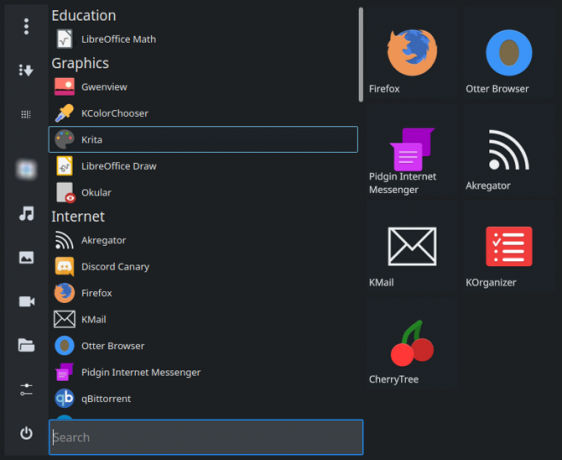
På en måte fyller det ut en nisje mellom de tre andre menyene, siden den, som de andre, gjør ting litt annerledes. Favorittprogrammer er festet til høyre som fliser for det første. Mappene dine for dokumenter, musikk osv. Er også lett tilgjengelig via snarveiknapper.
Menyen har også to forskjellige visningsmodus. Du kan enten sortere programmer alfabetisk (a Windows) eller i de vanlige Linux-kategoriene. Det er i utgangspunktet det beste fra begge verdener.
5. Latte Dock
Det er en rekke macOS-lignende dokker 5 Power Docks til din Linux-maskinKanskje har du byttet til Linux fra macOS; eller kanskje du bare liker ideen om en dock. Uansett hva det er, vil disse fem stasjonære dokker for Linux hjelpe deg med å forbedre produktiviteten. Les mer der ute for Linux. Latte Dock er spesiell fordi den er skreddersydd for Plasma-skrivebordet. Imidlertid kan det ikke installeres som de andre appletene ovenfor, siden det er et fullverdig program som kjører på egen hånd. I stedet, du bruker installasjonspakker fra deres utviklingsnettsted og åpne det som et vanlig program i stedet for som en plasmautvidelse.

Siden det er designet for plasma, er det også mye bedre integrert. Latte Dock fungerer mye som dine vanlige systempaneler for eksempel. Som sådan kan du dra hva slags appletter du vil, til det, for eksempel papirkurven, startmenyen eller til og med volummikser. Det er ikke bare en program dock!
Den høyere integrasjonsmengden betyr også mer subtile forbedringer, for eksempel ekstra kommandoer for appene dine. For eksempel kan du åpne en ny terminalfane fra høyreklikkmenyen og manipulere mediaspilleren.
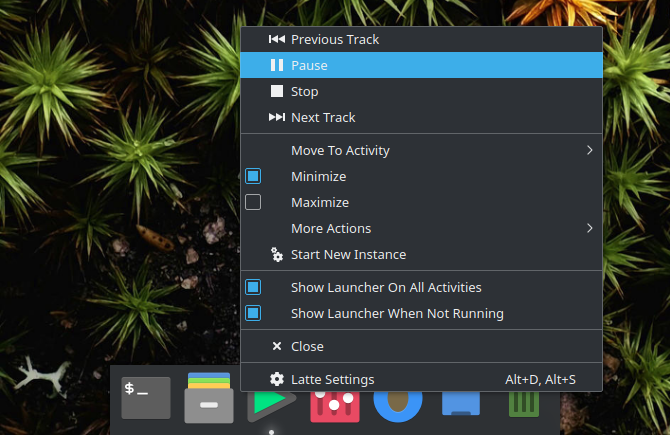
Som de fleste KDE-applikasjoner, kommer det også med mange funksjoner å tilpass deg etter din smak Finpusse din egen tilpassede Linux-distro med disse fire verktøyeneLinux tilbyr et mangfold av alternativer for alle som ønsker å finpusse operativsystemet. Du kan også lage din egen distro, brenne den til platen og installere den. Disse fire verktøyene kommer i gang. Les mer . Vil du ha en dock med en gjennomsiktig bakgrunn som skjuler seg når et vindu er over det? Latte Dock kan gjøre det.
Tøyelig plasma
Det er mange andre utvidelser på KDEs skrivebord - dette er bare begynnelsen. Kombinert med hvor fleksibelt plasma er utenfor boksen, sitter du igjen med et av de mest allsidige skrivebordsmiljøene i Linux verden Distro Indecision: En jukseguide for å velge en Linux-distribusjonDenne guiden handler om hvordan du velger riktig distribusjon, og hvordan du tester dem før du faktisk forplikter deg til å bruke den, uten tvil et av de vanskeligste trinnene i å komme inn i Linux. Les mer .
Hvordan styler du skrivebordet ditt?
For tiden studerer for et BIT, er Austin Luong en ivrig Linux-entusiast som elsker å proselytize om gratis programvare. Han liker også å skrive sci-fi, men bare i privatlivet på harddisken.

